win7系统自带有备份还原的功能,如果之前有备份过win7系统的话,我们可以还原win7系统将win7恢复到原装系统。不过很多人不知道如何还原win7系统,下面小编就教下大家具体的还原win7系统的方法。
不少网友安装了其他的操作系统后发现不好用,因此想要将系统还原成原装win7系统,但是自己不知道win7怎么恢复到原装系统怎么办。下面小编就教下大家还原win7系统将win7恢复到原装系统的方法。
win7怎么恢复到原装系统?具体操作如下:
1、选中计算机图标后,点击鼠标右键选择属性按钮。
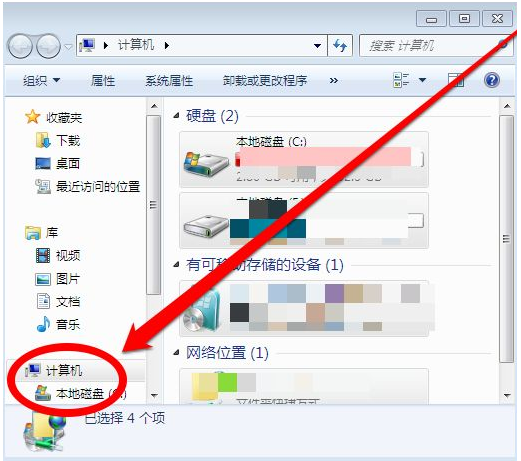
win7恢复到原装系统图解详情-1
2、点击属性按钮后,进入系统的属性界面并选择系统保护按钮。
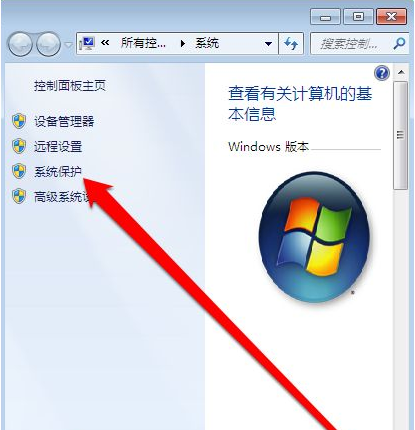
win7恢复到原装系统图解详情-2
3、进入系统保护界面,点击系统还原按钮。
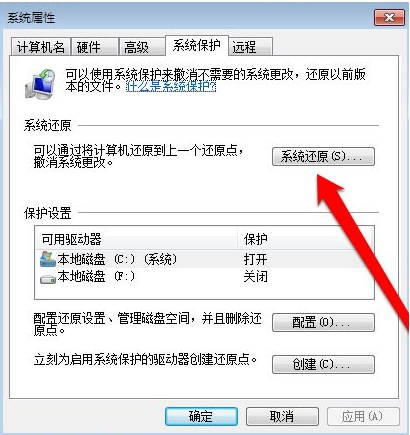
win7恢复到原装系统图解详情-3
4、点击系统还原按钮,阅读系统还原说明点击下一步。
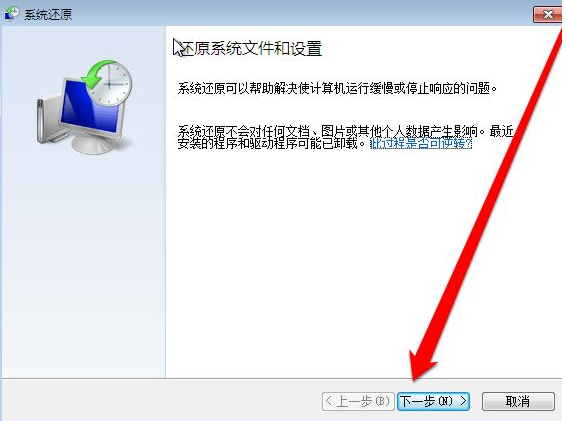
还原win7系统图解详情-4
5、点击下一步后,根据时间节点选择需要使用的系统还原点。
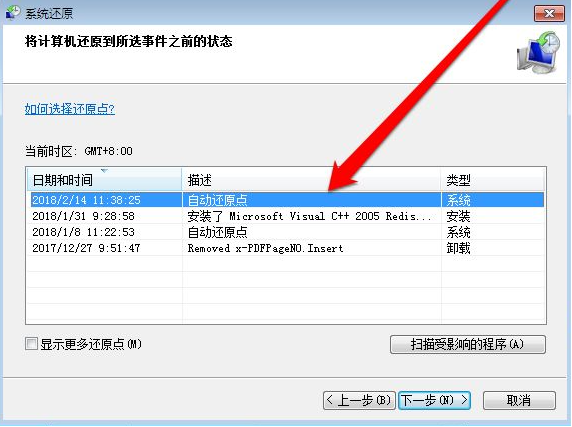
如何还原win7图解详情-5
6、选择完成系统还原点后,确认还原点。
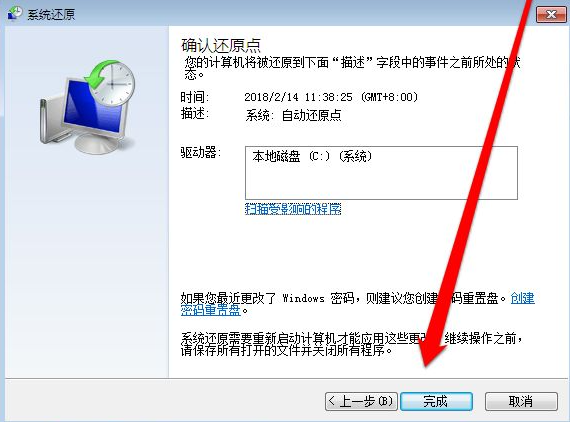
如何还原win7图解详情-6
7、确认还原之前,还需要检查还原系统影响的程序。
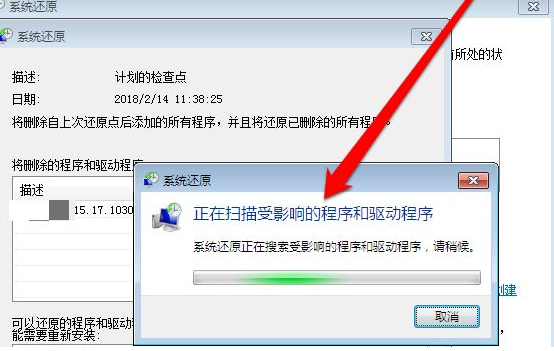
win7恢复到原装系统图解详情-7
8、检查扫描系统还原影响的程序,确认影响的范围。
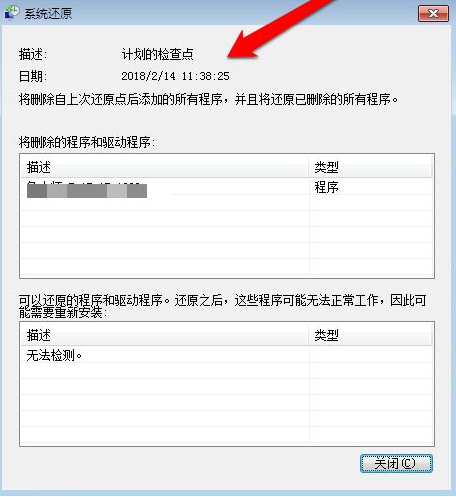
win7怎么恢复到原装系统图解详情-8
9、确认完成后,点击完成按钮,系统提示还原开始后不能中断,这个时候还可以选择否进行中断还原,如果确认无误后,系统开始还原系统。
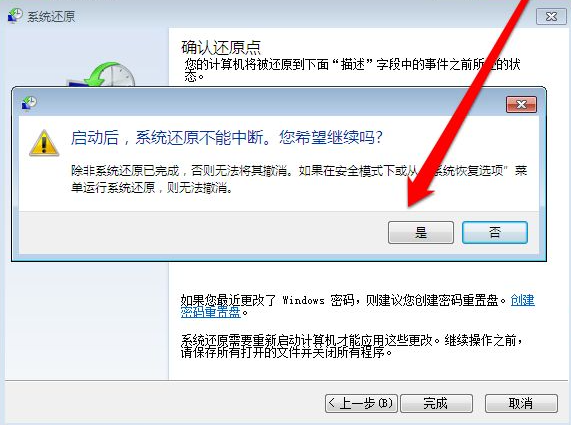
win7怎么恢复到原装系统图解详情-9
10、如果说之前没有备份过系统没有还原点的话,那我们还可以通过重装系统的方法安装原来版本的win7系统即可。具体的重装系统步骤可以参照:http://www.01xitong.com/video1/32525.html。
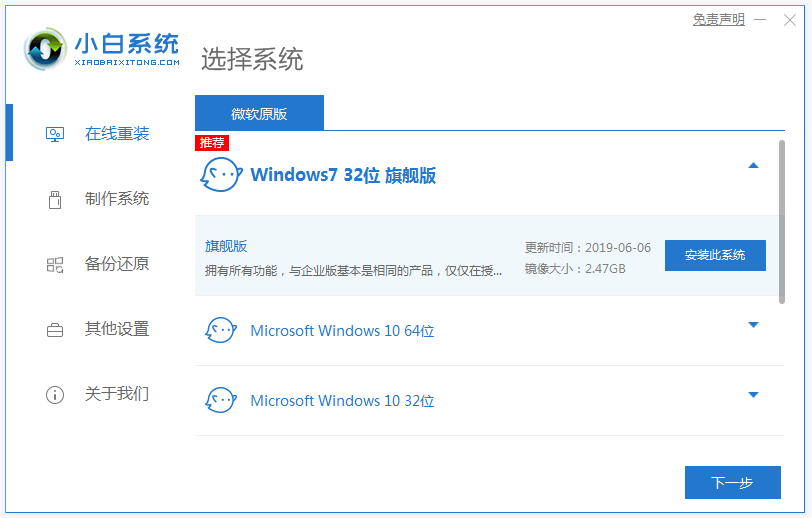
如何还原win7图解详情-10
以上便是win7恢复到原装系统的方法。有需要的小伙伴可以参照教程进行操作。